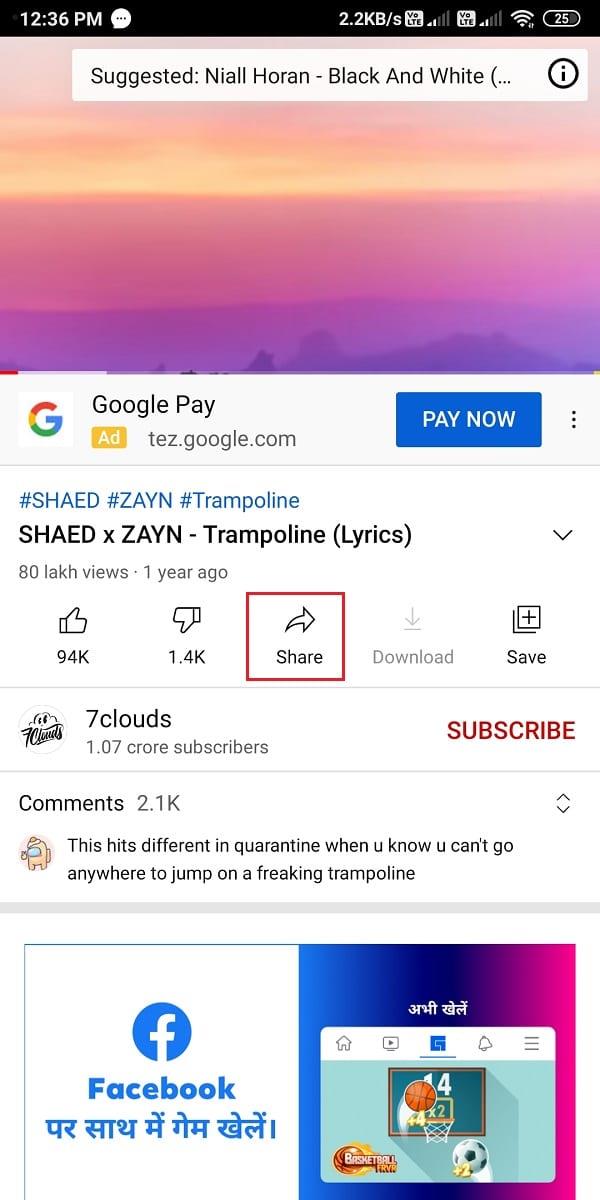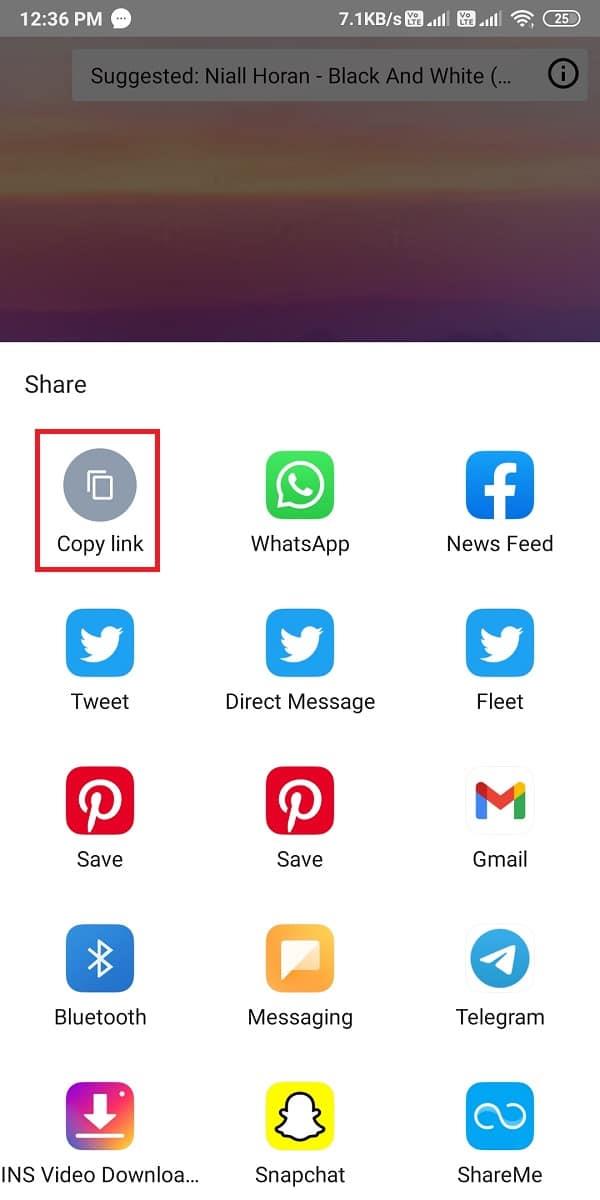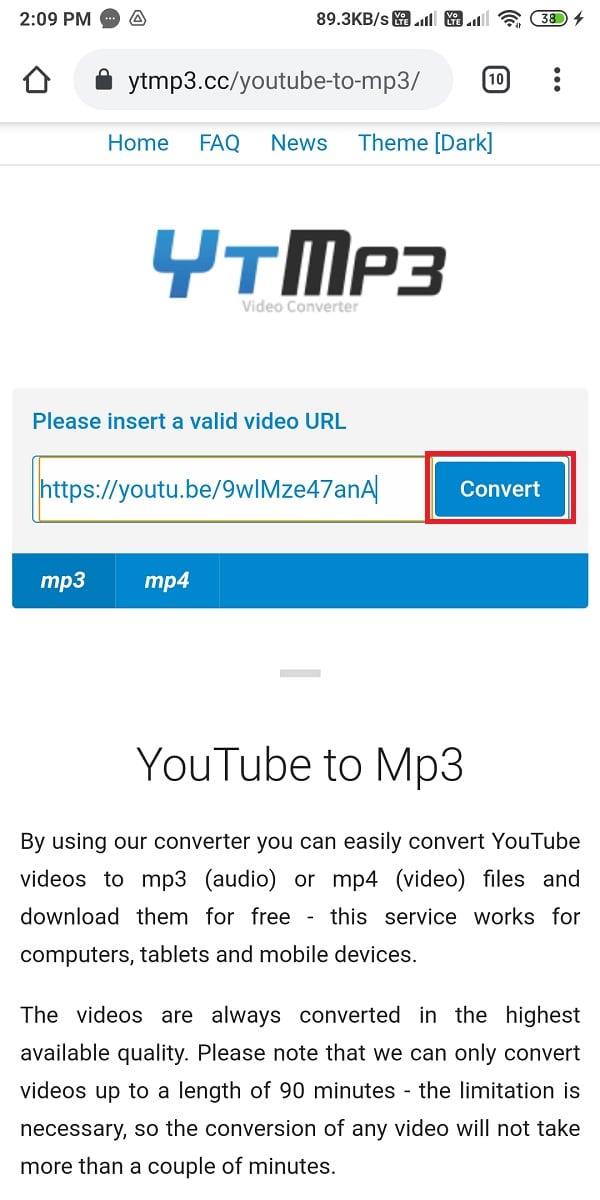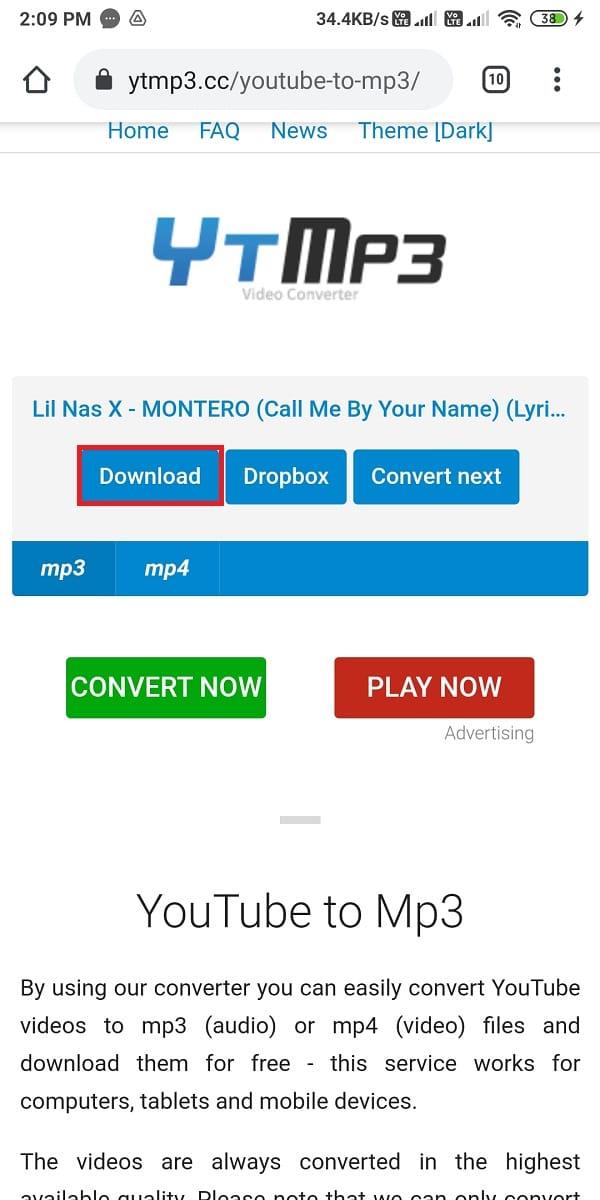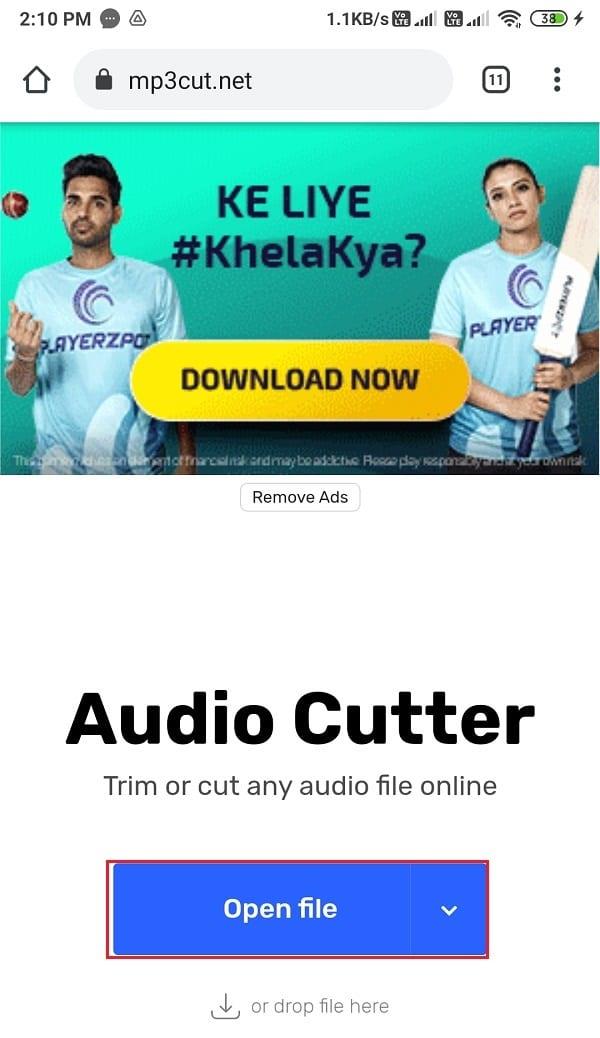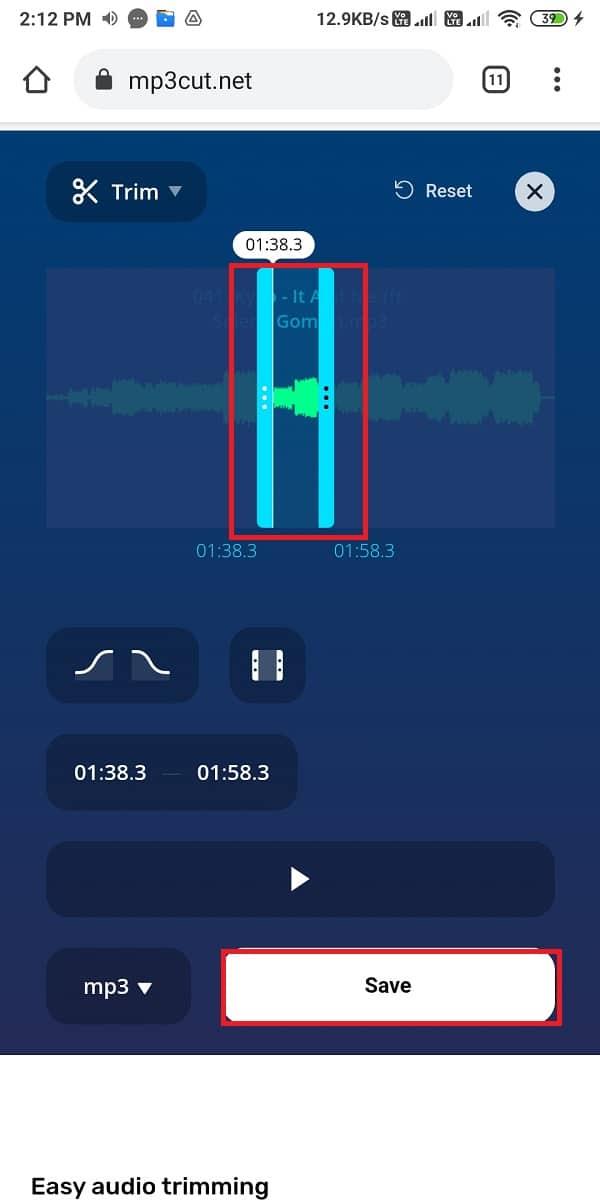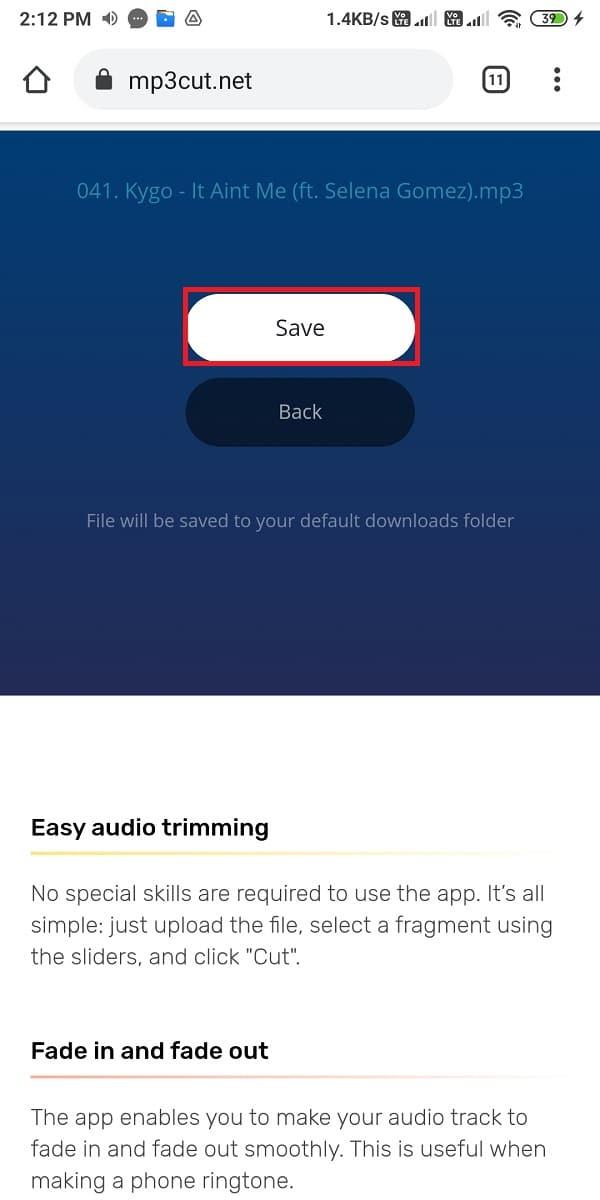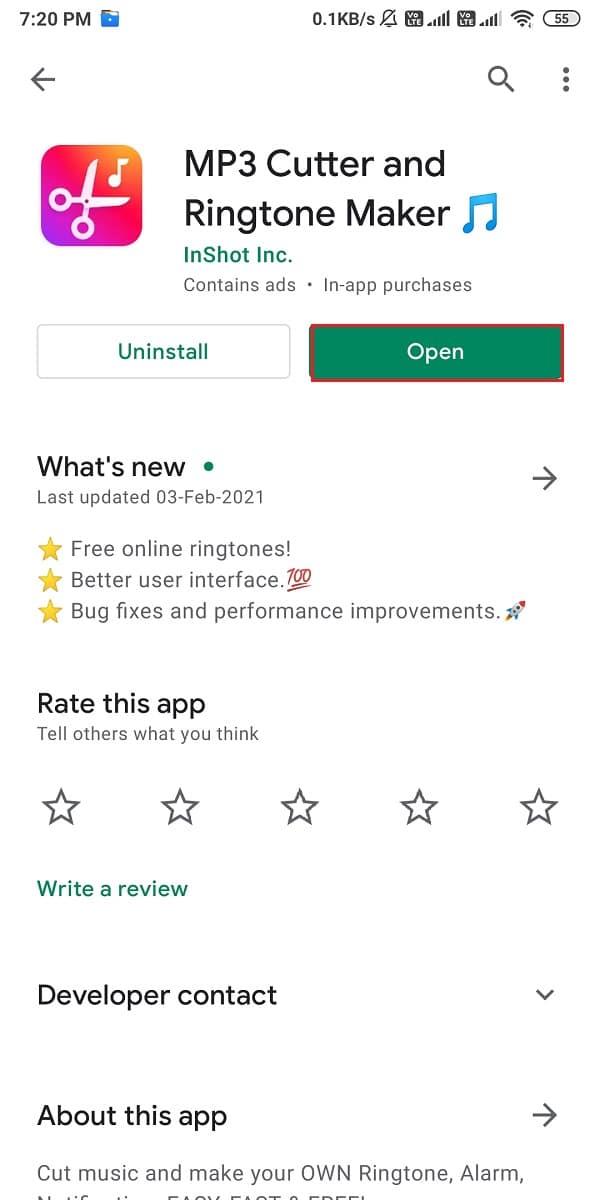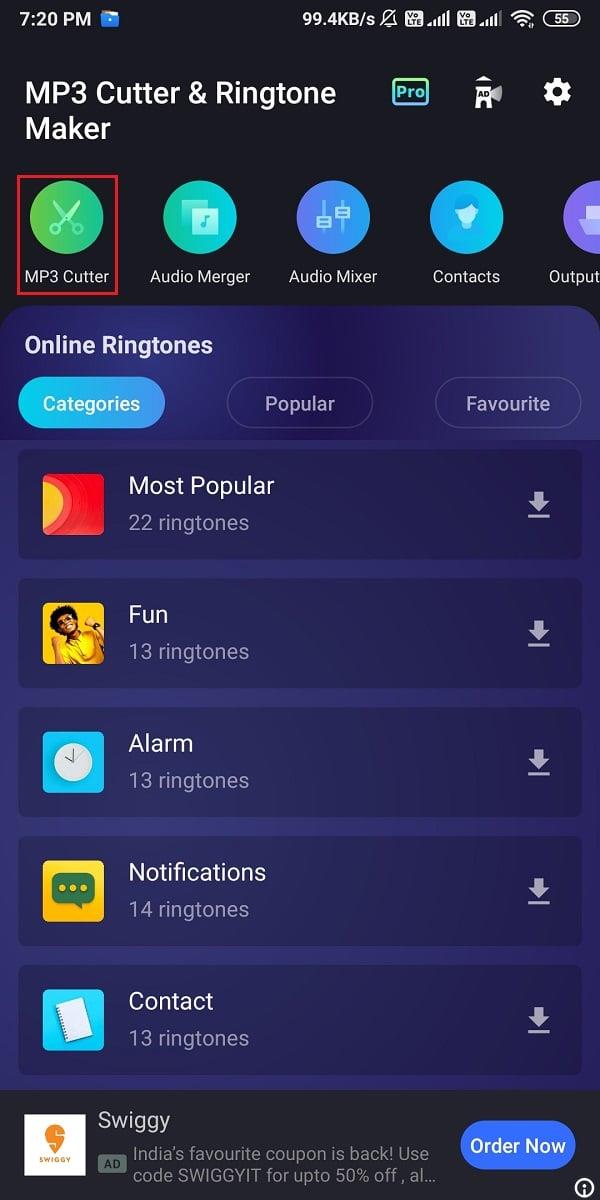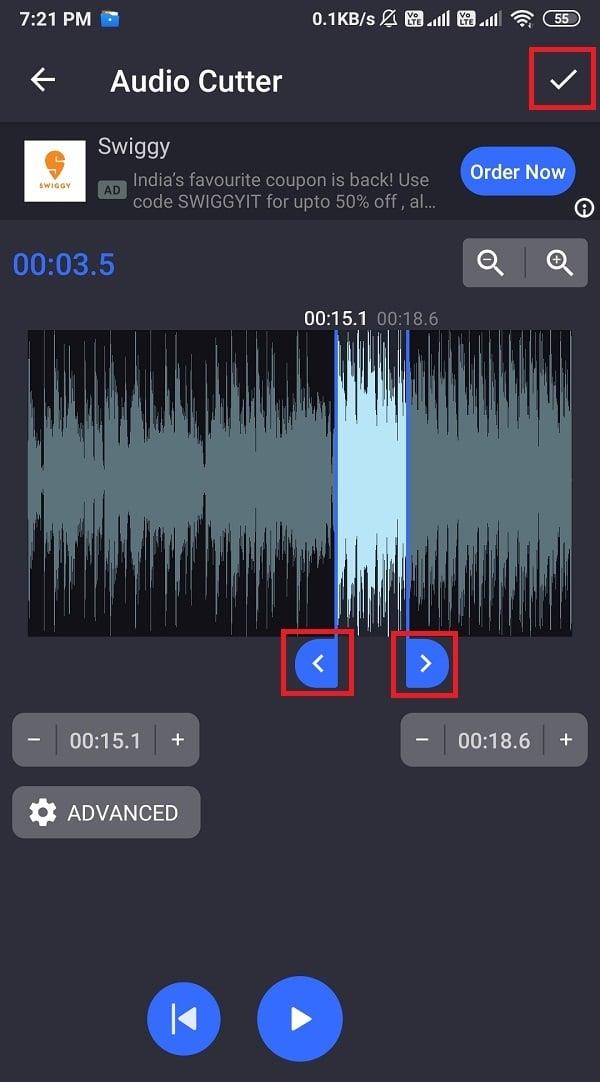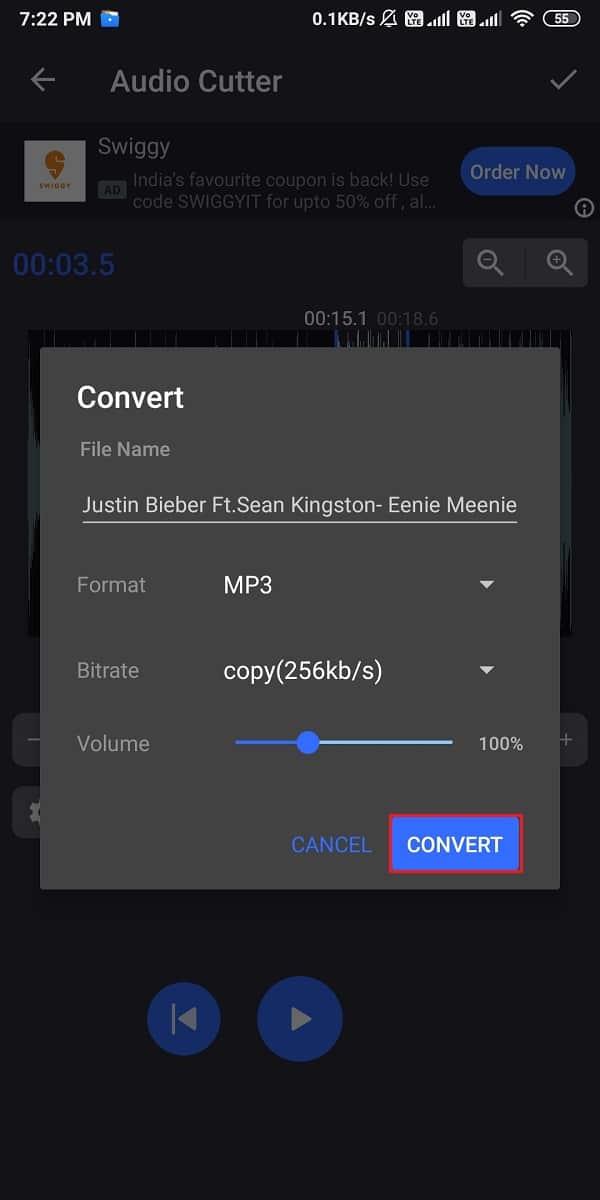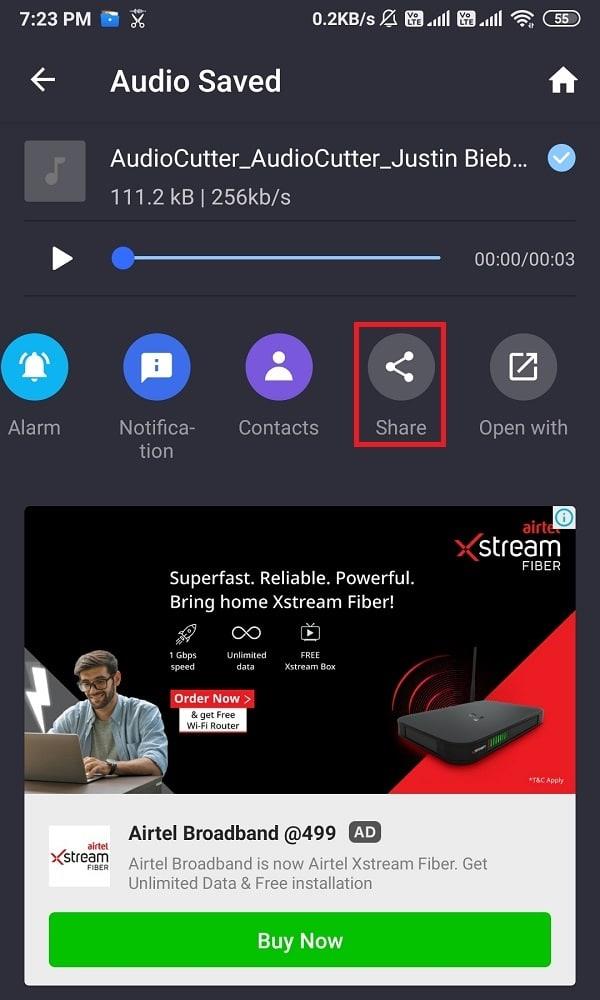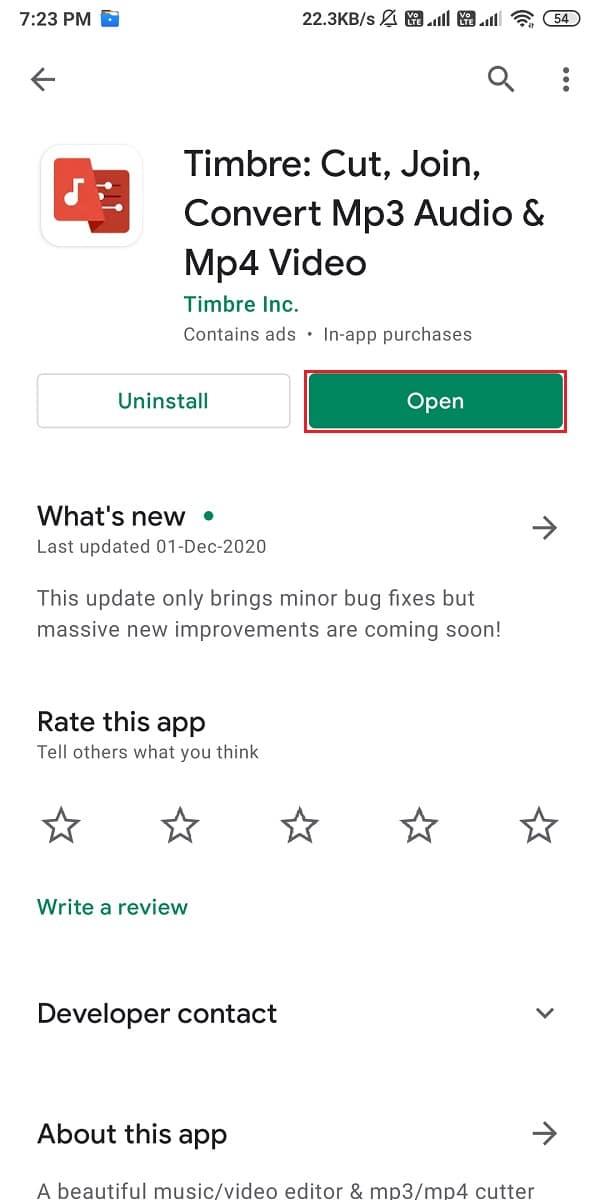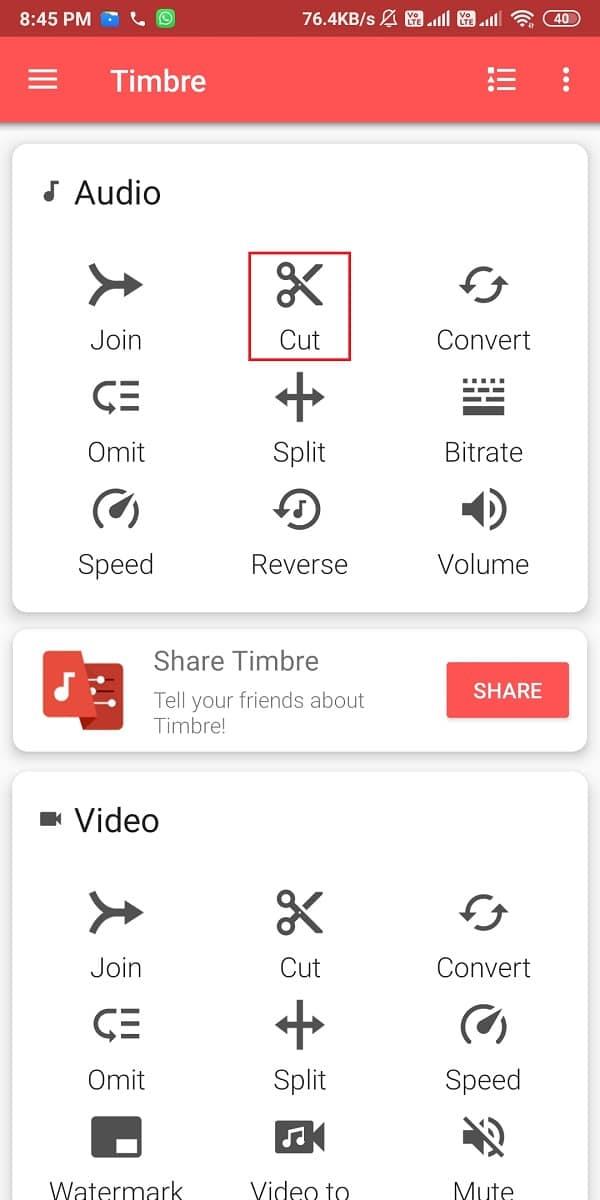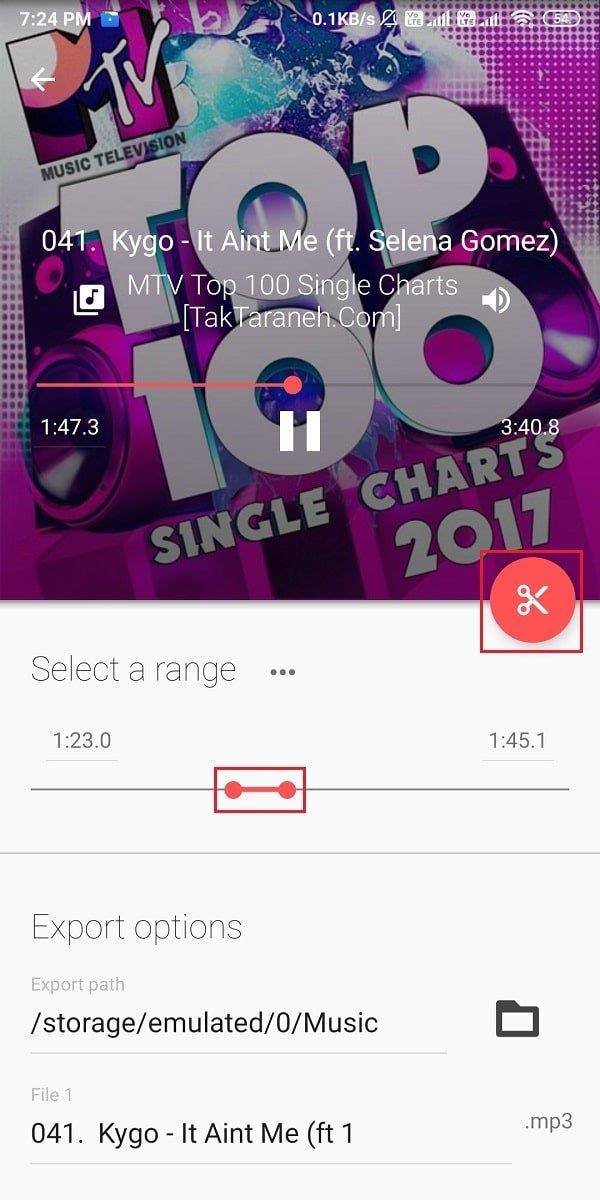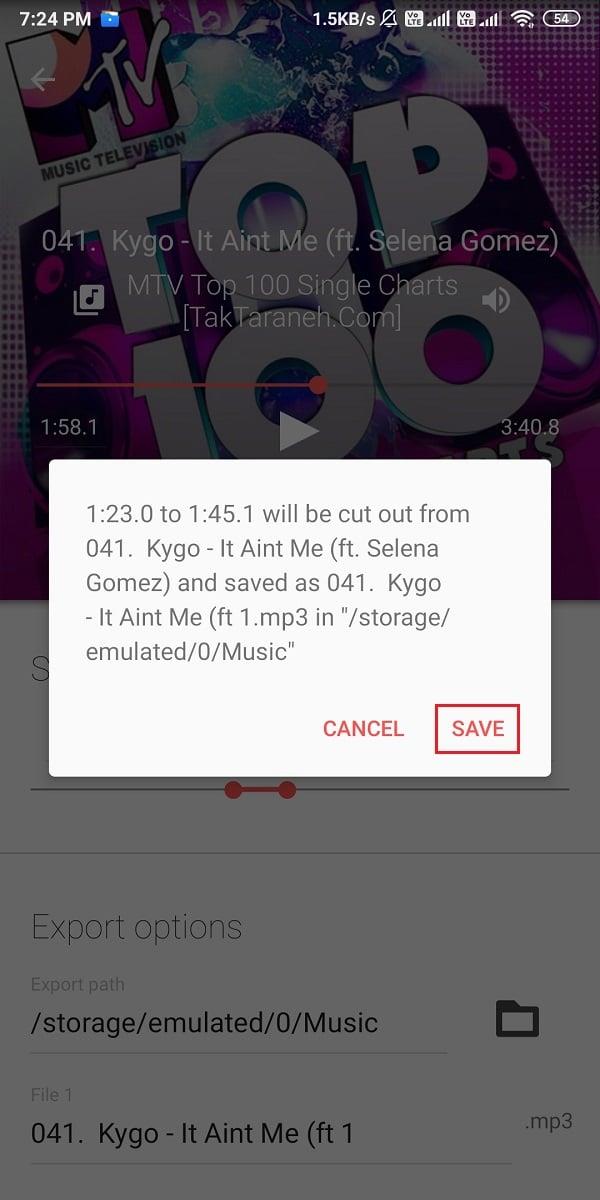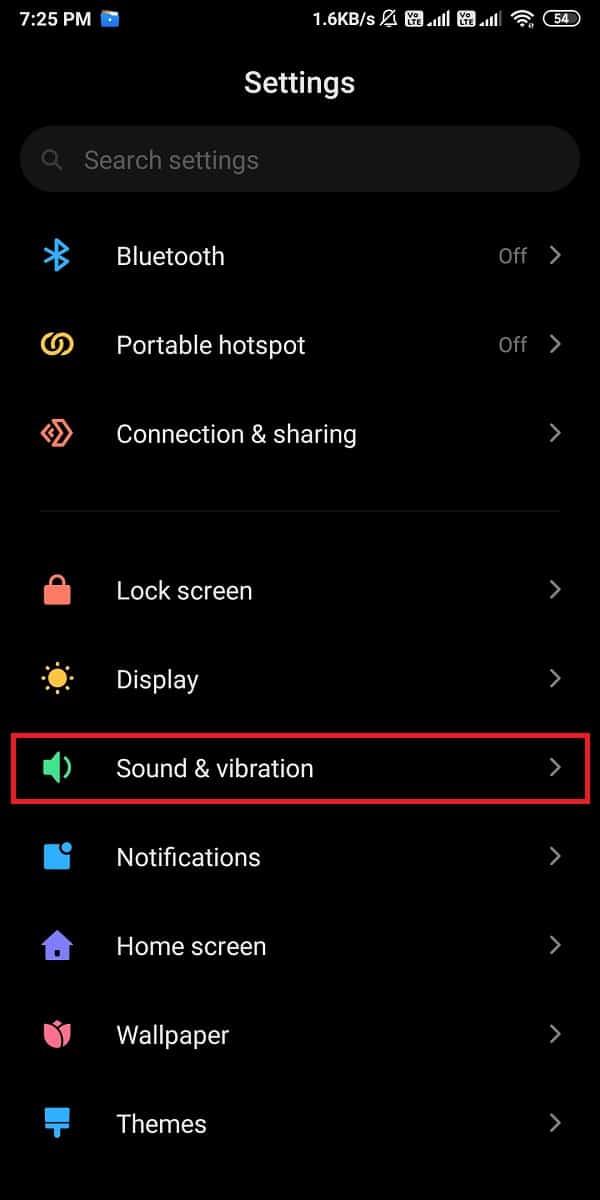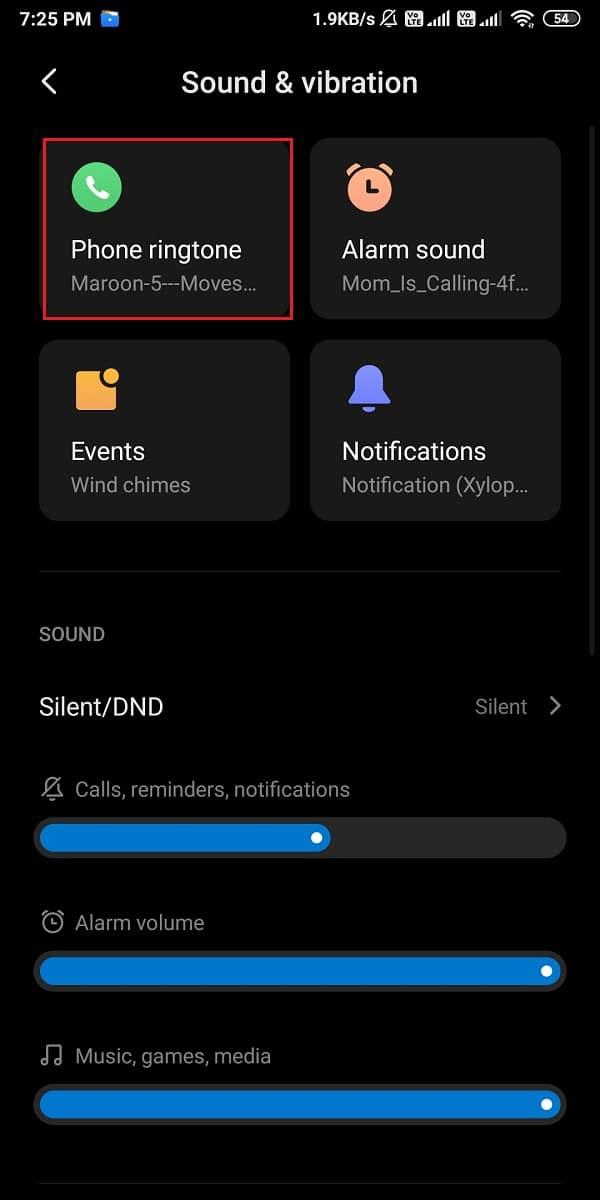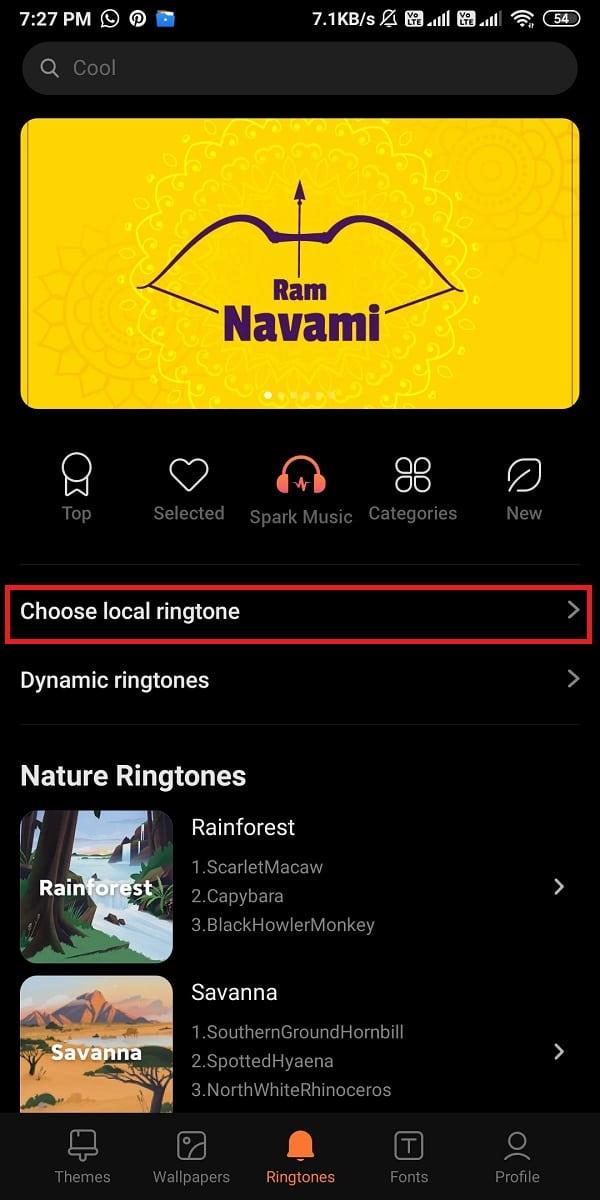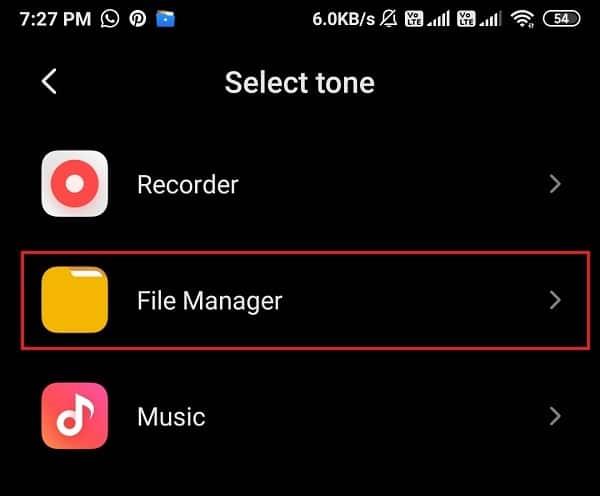¿Estás aburrido de los tonos de llamada predeterminados en tu dispositivo Android? Bueno, muchos usuarios sienten la necesidad de experimentar con los tonos de llamada de su teléfono estableciendo un tono de canción único. Es posible que desee configurar una canción que escuchó en YouTube como tono de llamada de su teléfono.
YouTube es una de las plataformas de entretenimiento más grandes y tiene millones de canciones para elegir para el tono de llamada de su teléfono. Sin embargo, YouTube no permite a los usuarios descargar el audio de la canción de un video. Es posible que se esté preguntando cómo hacer un tono de llamada de YouTube, no se preocupe, hay soluciones que puede usar para descargar una canción de YouTube y configurarla como tono de llamada de su teléfono. Estas soluciones pueden ser útiles cuando no puede encontrar la canción que está buscando en ningún otro portal de tonos de llamada.
Hay varias aplicaciones y sitios web en el mercado que le permiten comprar tonos de llamada, pero ¿por qué gastar dinero cuando puede descargar los tonos de llamada gratis? ¡Sí, lo leiste bien! Puede convertir fácilmente sus canciones favoritas de YouTube como tono de llamada con métodos sencillos. Consulte nuestra guía sobre cómo hacer una canción de YouTube como tono de llamada en Android.

Contenido
Cómo hacer una canción de YouTube como tono de llamada en Android
Puede configurar fácilmente un video de YouTube como tono de llamada de su teléfono Android sin usar su computadora en tres partes fáciles. Enumeramos todo el proceso en tres partes:
Parte 1: convertir videos de YouTube a formato MP3
Dado que YouTube no le permite descargar audio directamente de un video de YouTube, deberá convertir manualmente el video de YouTube a un formato MP3. A continuación se explica cómo convertir videos de YouTube a tonos de llamada para su teléfono:
1. Abra YouTube y navegue hasta el video que desea convertir y establecer como tono de llamada.
2. Haga clic en el botón Compartir en la parte inferior del video.
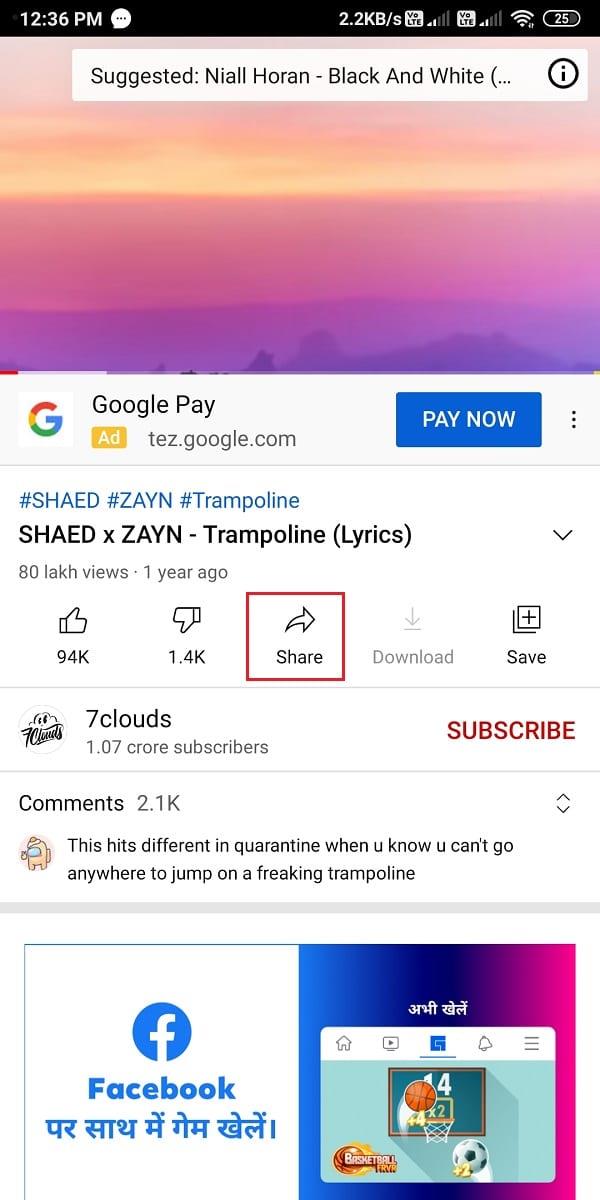
3. De la lista de opciones para compartir, haga clic en el enlace Copiar.
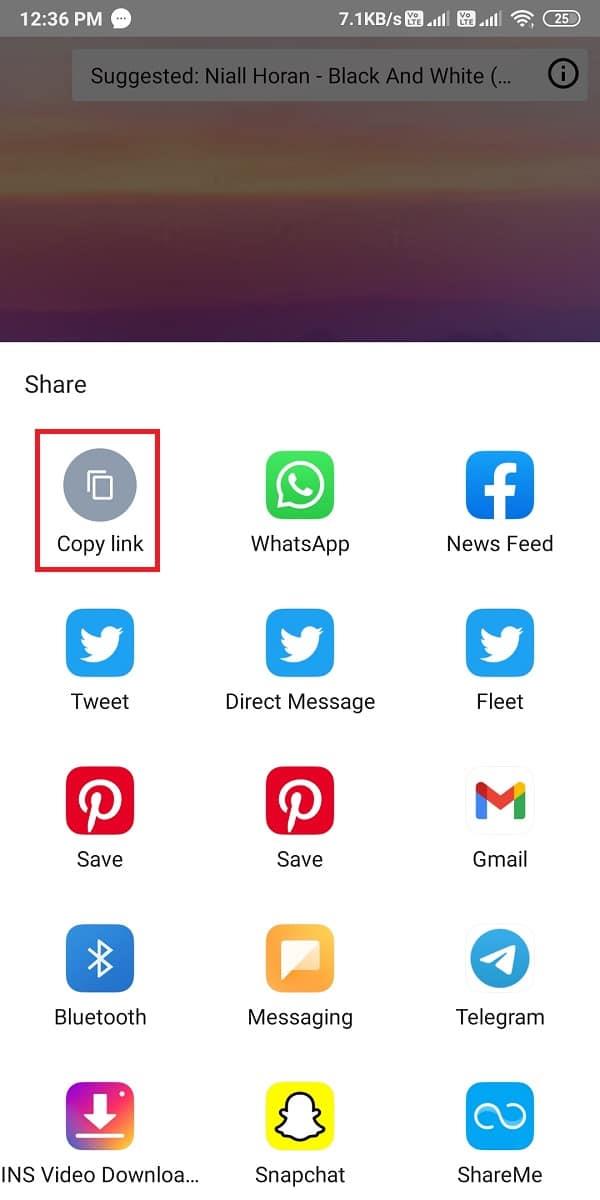
4. Ahora, abra su navegador Chrome o cualquier otro navegador que use en su dispositivo Android y navegue hasta el sitio web ythub . Este sitio web le permite convertir videos de YouTube a formato MP3.
5. Pegue el enlace en el cuadro URL del sitio web.
6. Haga clic en Convertir para comenzar a convertir el video de YouTube a formato MP3.
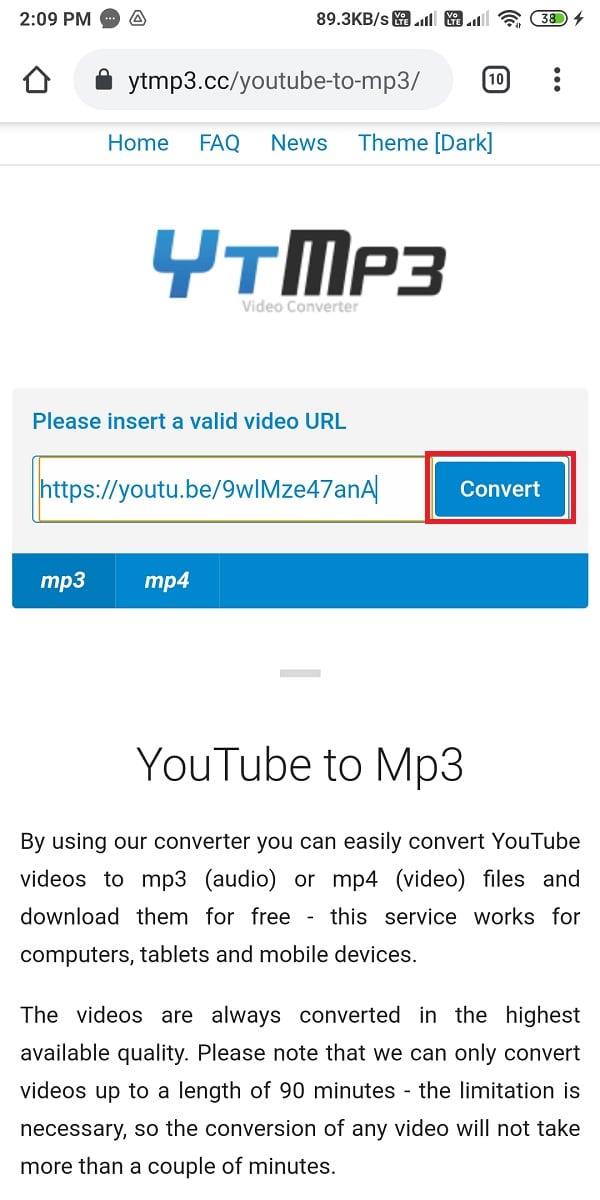
7. Espere a que el video se encubra y, una vez hecho, haga clic en Descargar para descargar el archivo de audio MP3 en su dispositivo Android.
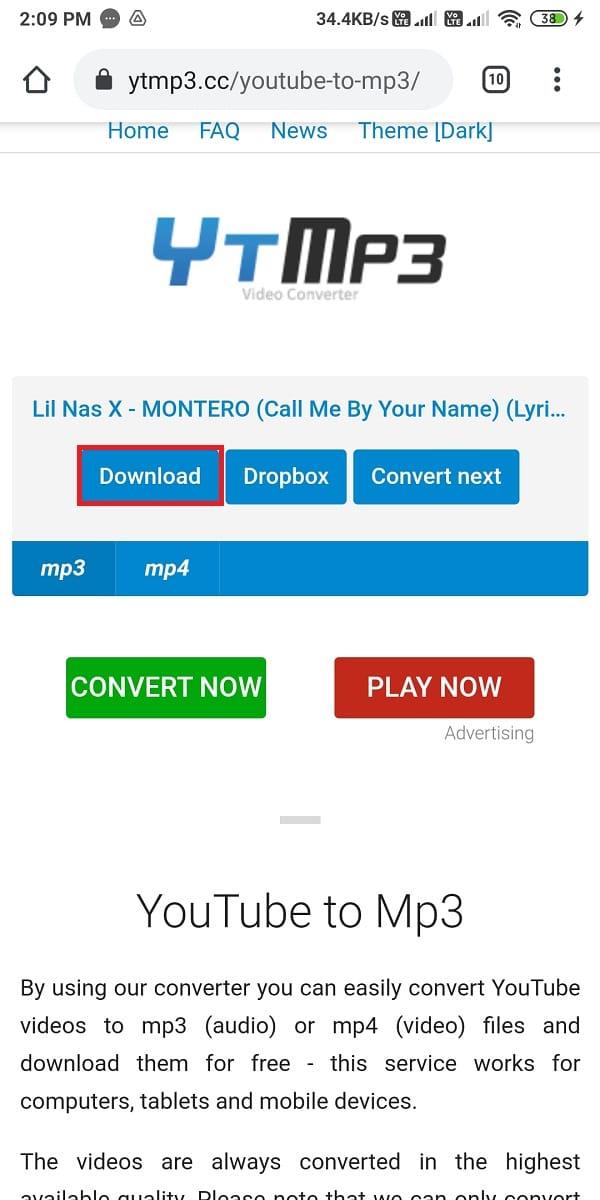
Después de convertir el video de YouTube a un archivo de audio MP3, puede pasar a la siguiente parte.
Lea también: 14 mejores aplicaciones gratuitas de tonos de llamada para Android
Parte 2: Recortar archivo de audio MP3
Esta parte implica recortar el archivo de audio MP3, ya que no puede establecer un tono de llamada que exceda los 30 segundos. Tiene dos opciones para recortar el archivo de audio MP3, puede recortarlo navegando a un sitio web de recorte de canciones en su navegador web, o puede utilizar aplicaciones de terceros en su dispositivo Android.
Método 1: uso del navegador web
Si no desea instalar una aplicación de terceros en su dispositivo Android, puede utilizar su navegador web para recortar el archivo de audio MP3. A continuación se explica cómo convertir una canción en un tono de llamada en Android recortando el archivo MP3:
1. Abra su navegador Chrome o cualquier otro navegador web en su dispositivo y navegue hasta el sitio web mp3cut.net .
2. Haga clic en un archivo abierto.
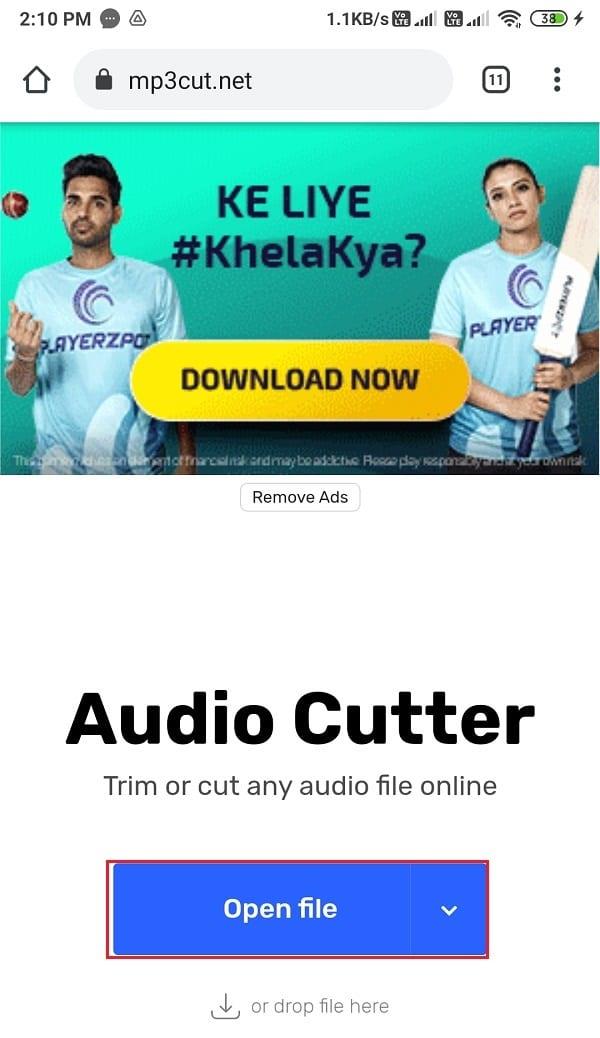
3. Seleccione la opción Archivos del menú emergente.
4. Ahora, ubique su archivo de audio MP3 en su dispositivo y haga clic en él para cargarlo en el sitio web.
5. Espere a que se cargue el archivo.
6. Finalmente, seleccione una parte de 20-30 segundos de la canción que desea establecer como tono de llamada y haga clic en Guardar.
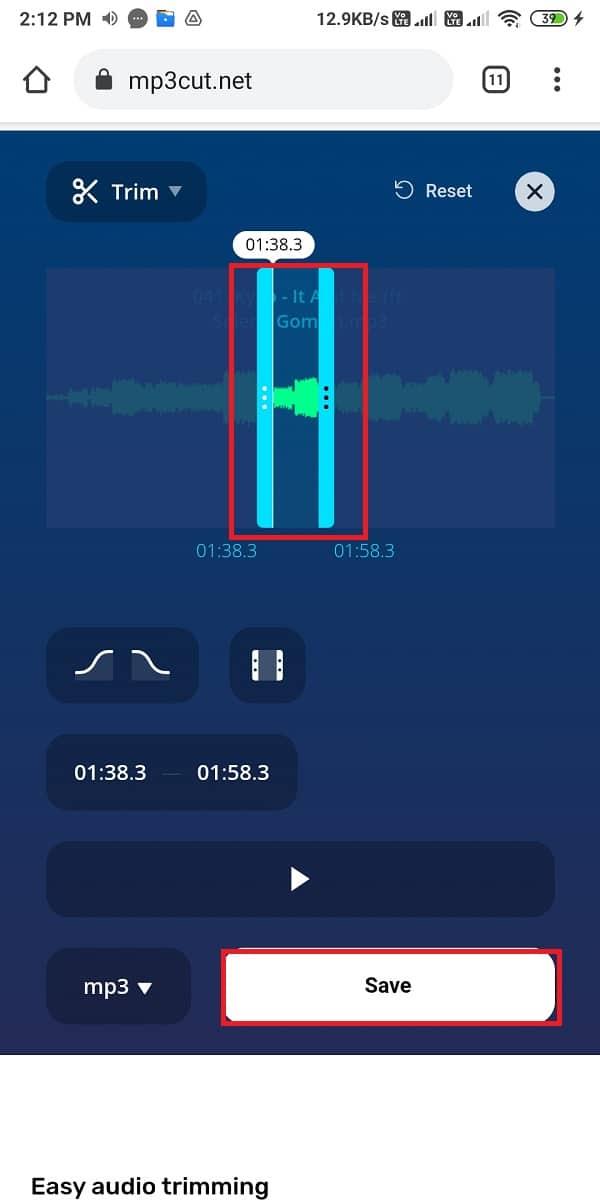
7. Espere a que el sitio web recorte su canción y, una vez hecho, haga clic en Guardar.
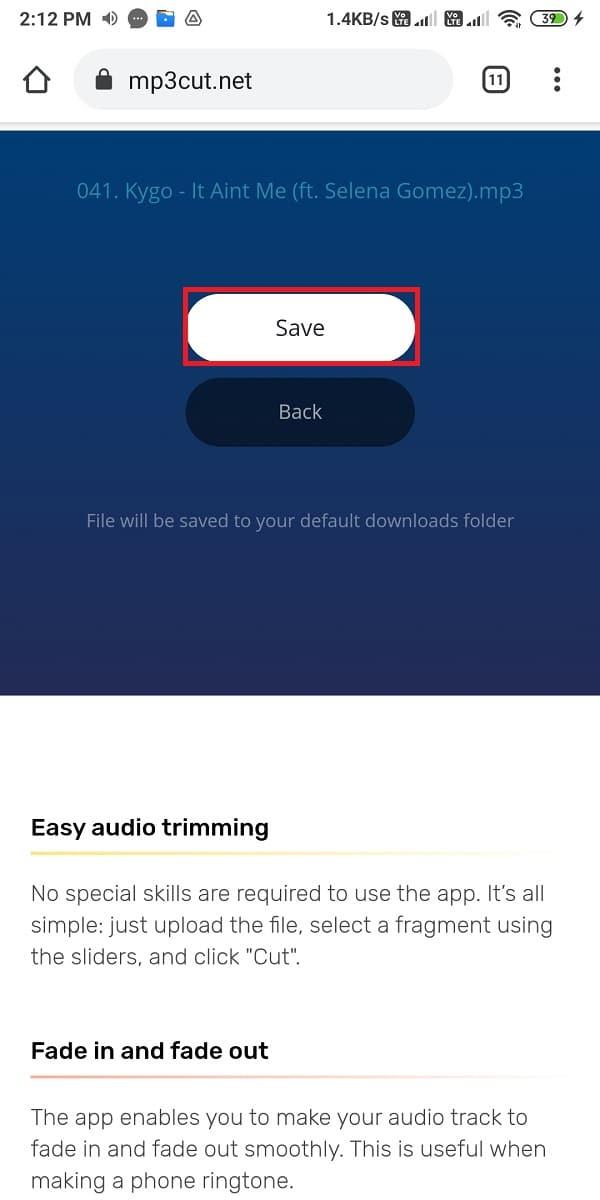
Método 2: usar aplicaciones de terceros
Hay varias aplicaciones para fiestas que puedes usar para hacer una canción de YouTube como tono de llamada en Android . Estas aplicaciones de terceros le permiten recortar archivos de audio MP3 sin esfuerzo. Enumeramos algunas de las aplicaciones que puede usar en su dispositivo Android.
A. MP3 Cutter y Ringtone Maker - Por Inshot Inc.
La primera aplicación de nuestra lista es el cortador de MP3 y el fabricante de tonos de llamada de Inshot Inc. Esta aplicación es bastante buena y es gratuita. Puede encontrar fácilmente esta aplicación en Google Play Store. El cortador de MP3 y el creador de tonos de llamada vienen con muchas funciones como recortar archivos MP3, fusionar y mezclar dos archivos de audio y muchas otras tareas fantásticas para que las realice. Sin embargo, es posible que obtenga anuncios emergentes mientras usa la aplicación, pero estos anuncios valen la pena considerando las características de esta aplicación. Siga estos pasos para usar un cortador de MP3 y un creador de tonos de llamada para recortar sus archivos de audio.
1. Diríjase a la tienda de Google Play en su dispositivo e instale el cortador de MP3 y el fabricante de tonos de llamada de Inshot Inc.
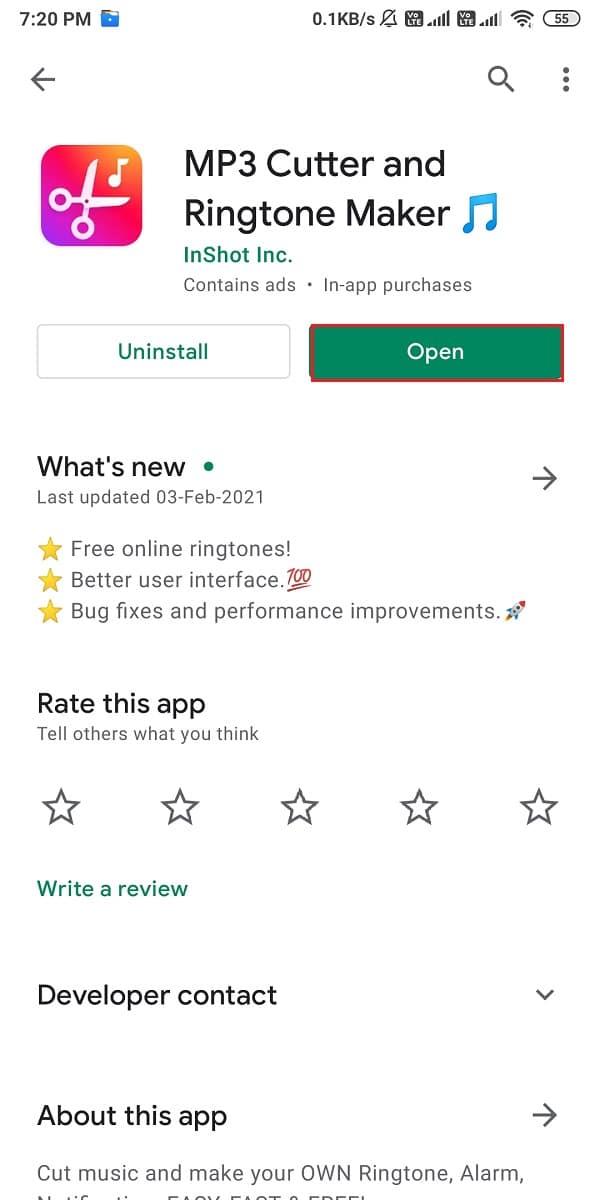
2. Después de instalar correctamente la aplicación, ábrala y haga clic en MP3 Cutter en la parte superior de la pantalla.
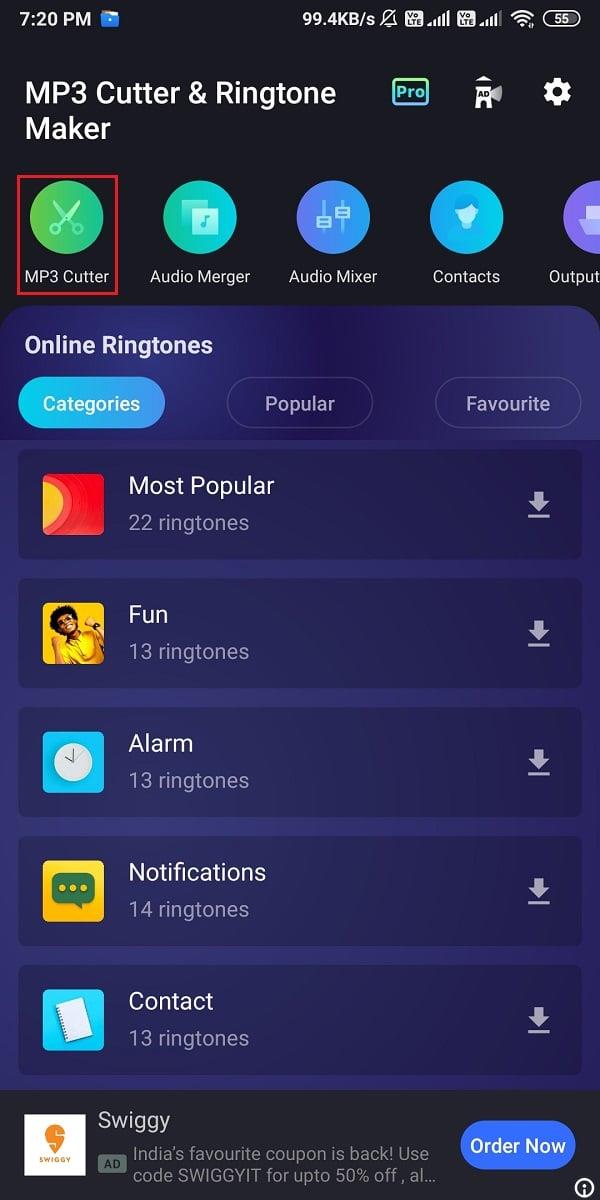
3. Otorgue los permisos necesarios a la aplicación para acceder a sus archivos.
4. Ahora, localice su archivo de audio MP3 en su carpeta de archivos.
5. Arrastre los palillos azules para recortar su archivo de audio MP3 y haga clic en el icono Comprobar en la esquina superior derecha de la pantalla.
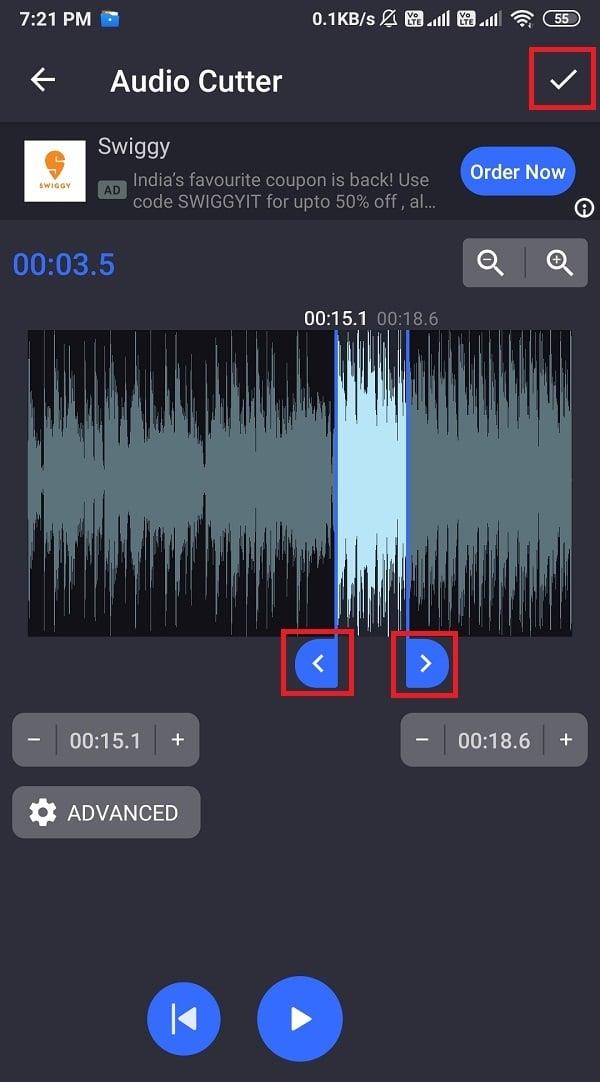
6. Seleccione la opción Convertir cuando aparezca la ventana.
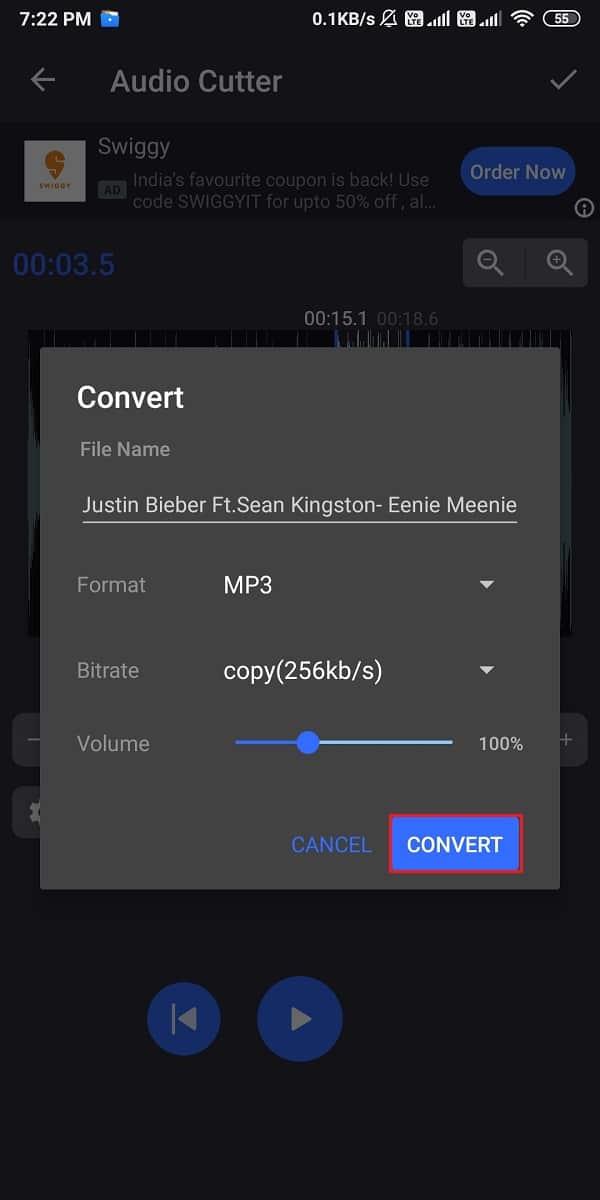
7. Después de recortar con éxito el archivo de audio MP3, puede copiar el nuevo archivo a su almacenamiento interno haciendo clic en la opción Compartir .
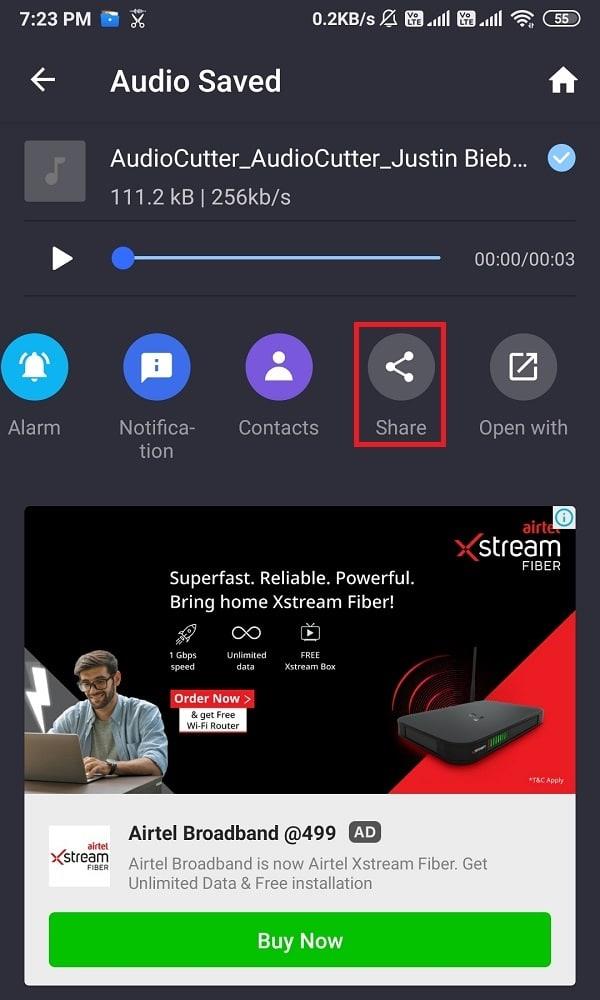
B. Timbre: cortar, unir, convertir audio MP3 y video Mp4
Otra aplicación alternativa que realiza una función similar es la aplicación Timbre de Timbre Inc. Esta aplicación también realiza tareas como fusionar, recortar audio e incluso convertir formatos para archivos MP3 y MP4. Si se pregunta cómo convertir videos de YouTube a tonos de llamada para su teléfono, puede seguir estos pasos para usar la aplicación Timbre para recortar su archivo de audio MP3:
1. Abra Google Play Store e instale Timbre: cortar, unir, convertir audio MP3 y video Mp4 de Timbre Inc.
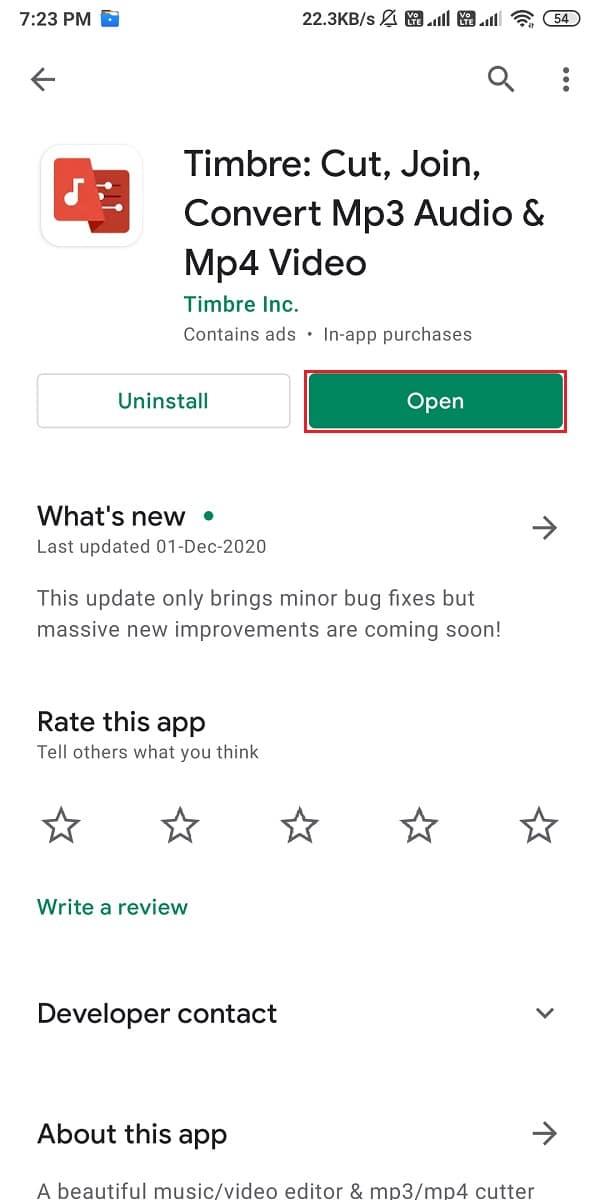
2. Inicie la aplicación y otorgue los permisos necesarios.
3. Ahora, en la sección de audio, seleccione la opción Cortar .
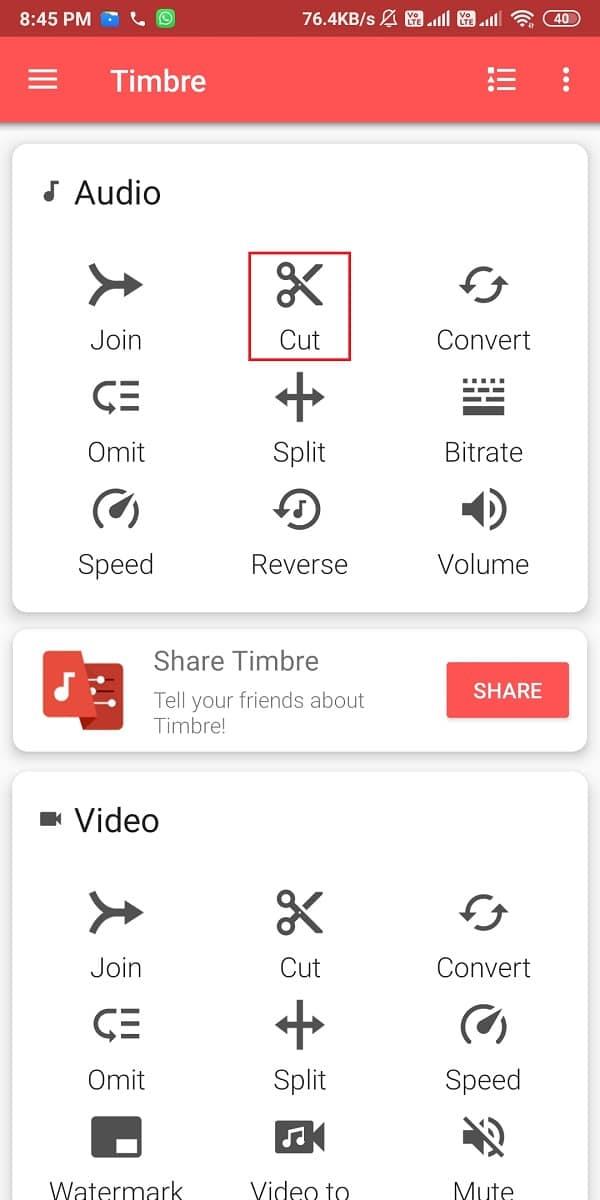
4. Seleccione su archivo de audio MP3 de la lista.
5. Seleccione la parte de la canción que desea establecer como tono de llamada y haga clic en el icono Recortar.
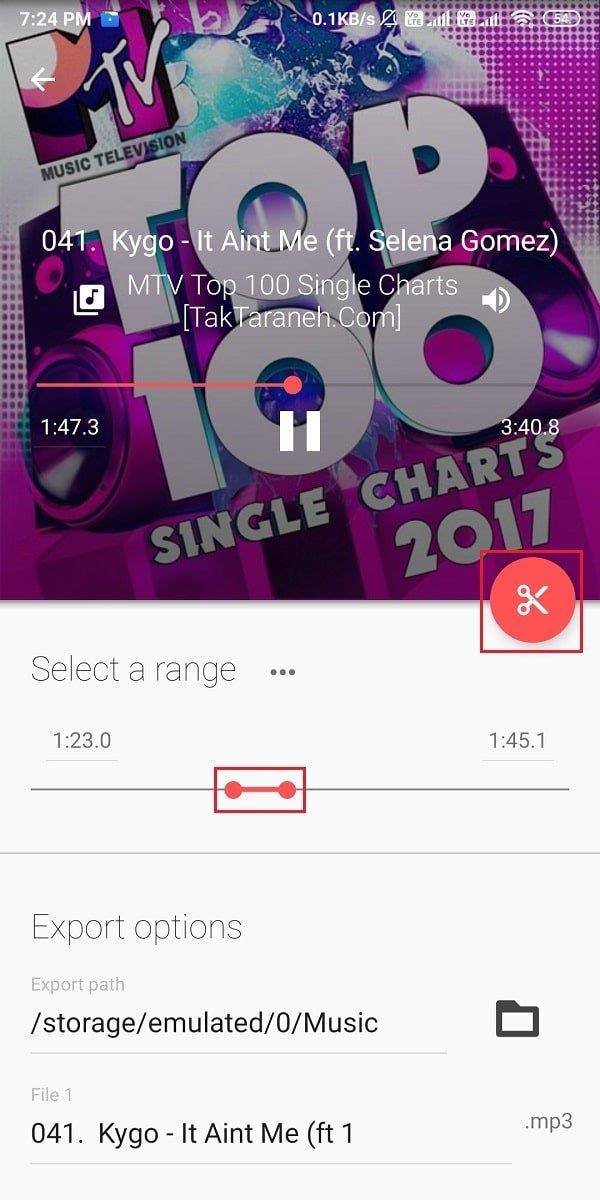
6. Finalmente, haga clic en Guardar y el archivo de audio se guardará en la ubicación que se menciona en la ventana emergente.
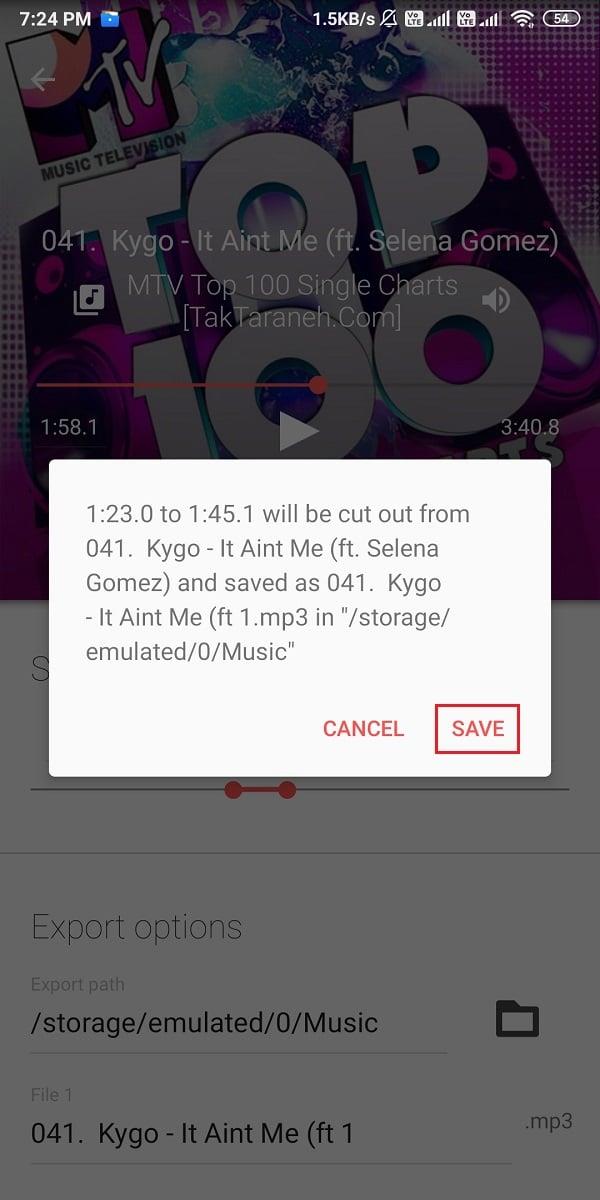
Lea también: 12 mejores aplicaciones de edición de audio para Android
Parte 3: Establecer archivo de audio como tono de llamada
Ahora es el momento de configurar el archivo de audio, que recortó en la sección anterior, como tono de llamada de su teléfono. Debe configurar su archivo de audio como tono de llamada predeterminado.
1. Abra la Configuración de su dispositivo Android.
2. Desplácese hacia abajo y abra Sonido y vibración.
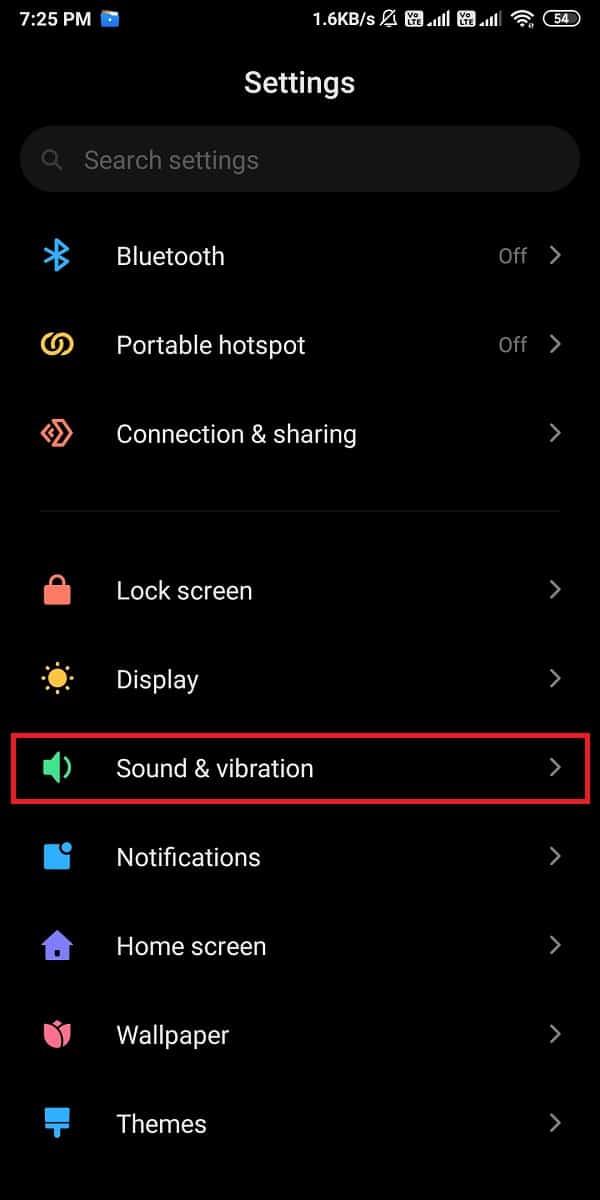
3. Seleccione la pestaña Tono de llamada del teléfono en la parte superior.
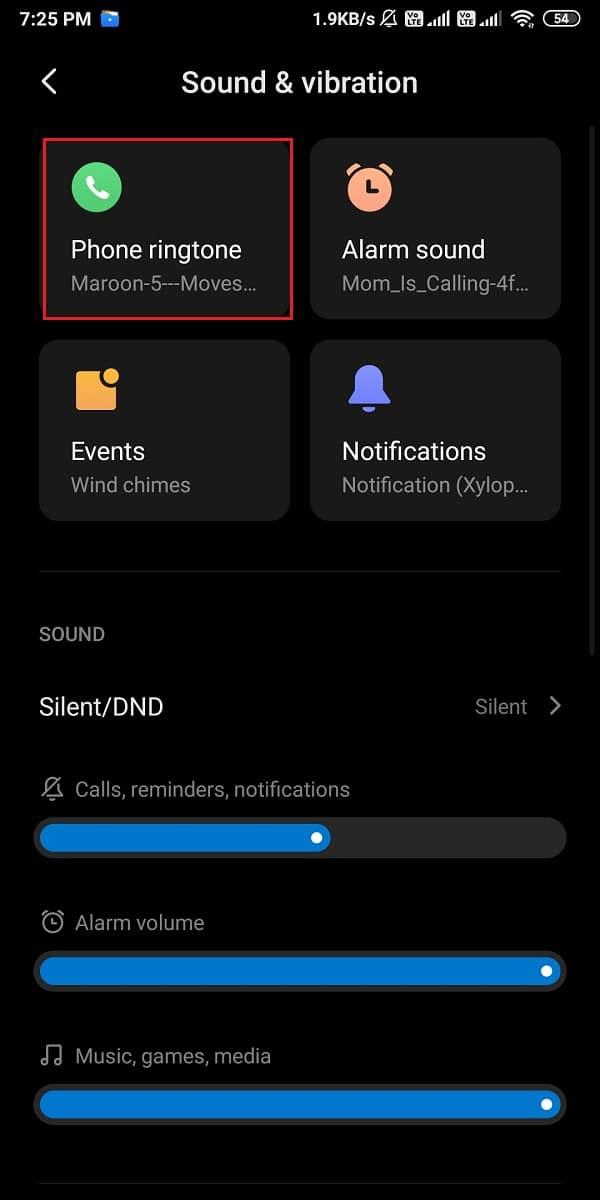
4. Haga clic en Elegir un tono de llamada local .
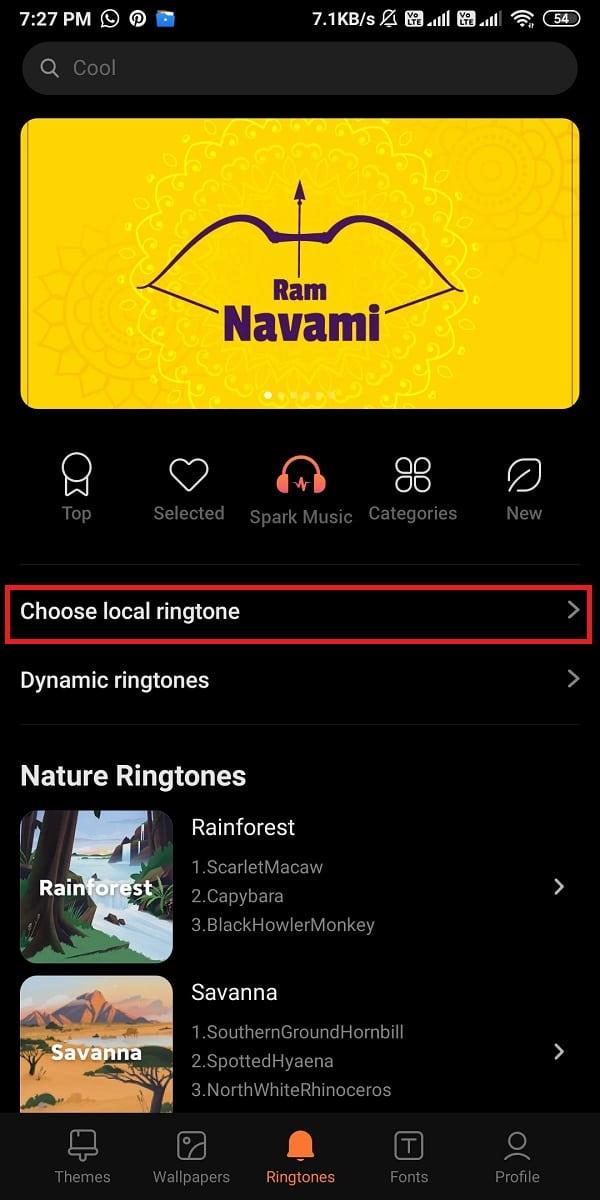
5. Toque Administrador de archivos.
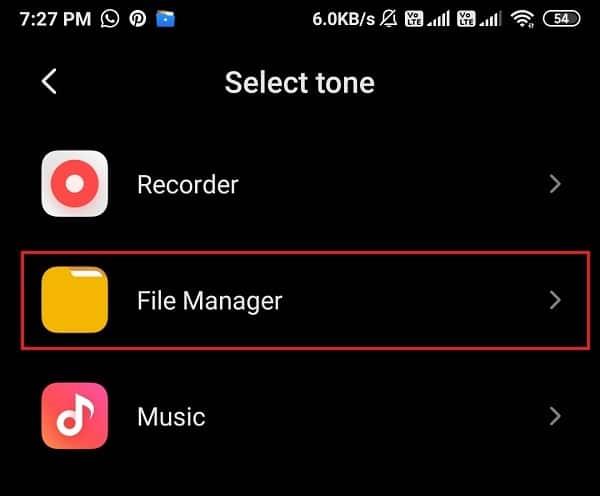
6. Ahora, busque el tono de su canción en la lista.
7. Finalmente, haga clic en Aceptar para configurar el nuevo tono de llamada en su teléfono.
Preguntas frecuentes (FAQ)
Q1. ¿Cómo hago para que una canción de YouTube sea mi tono de llamada?
Para hacer una canción de YouTube como tono de llamada, el primer paso es convertir el video de YouTube a un formato MP3 navegando al sitio web YTmp3.cc . Después de convertir el video de YouTube a formato MP3, puede usar aplicaciones de terceros como un cortador de MP3 o la aplicación Timbre para recortar el archivo de audio MP3. Después de recortar la parte que desea establecer como tono de llamada, puede acceder a la configuración de su teléfono> sonido y vibración> Tonos de llamada. Finalmente, configure el archivo de audio MP3 como su tono de llamada predeterminado.
Q2. ¿Cómo puedo convertir una canción de YouTube en mi tono de llamada en Android?
Para convertir una canción de YouTube como tono de llamada en Android, todo lo que tiene que hacer es copiar el enlace del video de YouTube y luego pegarlo en el sitio web YTmp3.cc para convertir la canción a formato MP3. Después de convertir la canción de YouTube a formato MP3, puede recortarla y configurarla como tono de llamada de su teléfono. Alternativamente, para comprender mejor, puede seguir el procedimiento mencionado en nuestra guía.
Q3. ¿Cómo se configura una canción como tono de llamada?
Para configurar una canción como tono de llamada de su teléfono, el primer paso es descargar la canción en su dispositivo a través de cualquier portal de canciones, o también puede descargar un formato de audio MP3 de la canción en su dispositivo. Después de descargar la canción, tiene la opción de recortar la canción para seleccionar una parte específica para que sea el tono de llamada de su teléfono.
Para recortar la canción, hay varias aplicaciones como MP3 cutter de Inshot Inc. o Timbre de Timbre Inc disponibles en Google Play Store. Después de recortar el archivo de audio MP3, diríjase a Configuración> Sonido y vibración> tonos de llamada> seleccione el archivo de audio de su dispositivo> establecer como tono de llamada.
Q4. ¿Cómo configuro un video como tono de llamada?
Para configurar un video como tono de llamada, puede utilizar aplicaciones de terceros como Video Ringtone Maker. Dirígete a Google Play Store y busca el creador de tonos de video. Instale una de las aplicaciones de los resultados de búsqueda después de considerar las reseñas y calificaciones. Inicie la aplicación en su dispositivo y toque la pestaña de videos para seleccionar un video de su dispositivo. Asegúrese de descargar el video que desea configurar como tono de llamada de llamada de antemano. Ahora, seleccione el video que desea establecer como tono de llamada y haga clic en Guardar.
Recomendado:
Esperamos que esta guía haya sido útil y que haya podido crear cualquier canción de YouTube como tono de llamada en Android . Si aún tiene alguna pregunta con respecto a este artículo, no dude en hacerla en la sección de comentarios.